不少公司都会将打印机共享到局域网,方便公司员工添加打印机共享选项,直接在自己的电脑上就可以执行打印机打印的任务。那么, win7打印机共享怎么设置?在今天的win7系统使用教程中,我们就给大家分享一下win7添加打印机共享的方法!
win7添加打印机共享的方法:
第一步:Guest属性中取消禁用用户
1.点击“开始”按钮,在“计算机”上右键,选择“管理”,如图示。在弹出的“计算机管理”窗口中找到“Guest”用户,如图示。
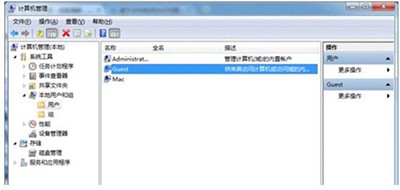
2.双击“Guest”,打开“Guest属性”窗口,确保“账户已禁用”选项前面的勾没有勾选,如图示。
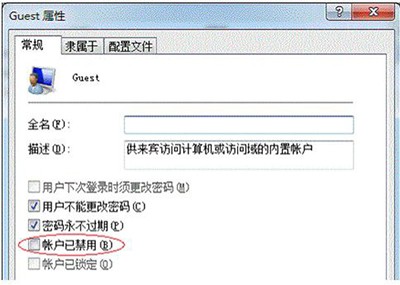
第二步:设置共享打印机
1.点击“开始”按钮,选择“设备和打印机”在弹出的窗口中找到想共享的打印机,在该打印机上右键,选择“打印机属性”,如图示。
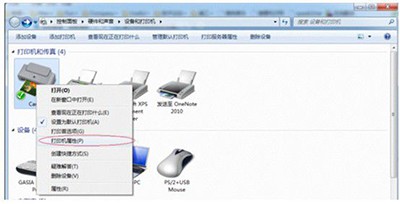
2.切换到“共享”选项卡,勾选“共享这台打印机”,并且设置一个共享名(请记住该共享名,后面的设置可能会用到),如下图:
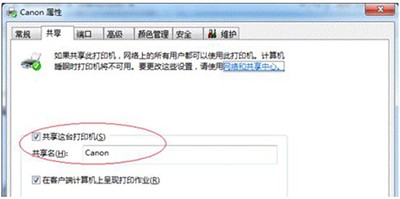
文章标题:win7电脑如何设置共享打印机
文章链接://www.hpwebtech.com/jiqiao/42647.html
为给用户提供更多有价值信息,ZOL下载站整理发布,如果有侵权请联系删除,转载请保留出处。
- 上一问:Win7系统怎么获取文件修改权限
- 下一问:win7电脑如何添加安装打印机
相关软件推荐
其他类似技巧
- 2020-12-25 10:06:29Win7系统怎么获取文件修改权限
- 2020-11-26 16:21:51Win7系统文字出现乱码怎么办
- 2020-11-19 16:58:51怎么把我的电脑添加到任务栏里?
- 2020-11-13 13:52:25win7电脑如何显示文件后缀名
- 2020-10-28 11:43:03win7如何取消开机密码?
- 2020-10-28 11:27:16IE浏览器的缓存路径在哪
- 2020-10-25 16:52:52win7系统隐藏盘符如何添加
- 2020-10-25 15:47:17win7系统任务栏颜色如何修改
- 2020-10-23 16:41:41win7设置不待机的两个方法
- 2020-10-22 17:11:56win7任务管理器调不出来怎么办
U大师u盘装系统Win7pe工具箱软件简介
U大师u盘装系统Win7pe工具箱,就是WIN7系统风格的WINPE系统。U大师u盘装系统Win7PE工具箱主要是针对喜欢不同系统版本的装机人员、新手而设计的一款既人性化又个性化的装系统工具。
...
详细介绍»









